発信しても呼び出しが続くだけ。
画面に「通話できない」と表示されて戸惑いますよね。
でも、あわてなくて大丈夫です。
原因は設定や回線、相手側の状態など複数に分かれます。
この記事は、わかりやすい手順で一緒に切り分ける記事です。
通知や権限の見直しから、Wi‑Fiとモバイルの切替まで。
iPhoneとAndroidそれぞれのポイントもまとめました。
相手にお願いしたい確認事項も、短いメッセージ例つきで紹介します。
いまの状況に近い項目から、ゆっくり試してみてください。
きっと通話までの道のりが見えてきます。
途中で迷ったら、まとめのチェックリストも活用できます。
落ち着いて一歩ずつ進めましょうね。
まず知りたい!カカオトーク通話ができないのはなぜ?

「通話できない利用者です」と表示されたときの意味
表示文だけでは原因を断定できません。
相手側の通知や通話まわりの設定、端末や回線の状態などが重なって出る場合があります。
その一因として、相手側で通話の受け取りに関する設定が控えめになっている可能性があります。
相手のアプリ設定を確認してもらうことが近道です。
自分側の設定や回線の影響でも似た表示が出ることがあります。
文言だけで断定はできないので、順番に切り分けましょう。
相手側の集中モードや通知スケジュールの影響で、着信が控えめになる場合があります。
相手が別の通話や会議アプリを起動中だと着信に気づきにくいことがあります。
相手の端末の通知音量が最小だと呼び出しに気づけないことがあります。
まずはチャットで「今かけてもいい?」と一言伝えると進みやすいです。
日時を合わせて同時に再試行すると判断がしやすいです。
自分と相手の双方で一つずつ設定を見直し、落ち着いて比べていきましょう。
通話できない原因は一つじゃない!主なパターンまとめ
通知が止まっていて着信に気づけないことがあります。
マイクやカメラの許可が外れて通話が開始できないことがあります。
集中モードやおやすみモードで通知が控えめになっていることがあります。
Androidでは電池管理や通知許可の設定で待ち受けが弱くなることがあります。
会社や学校のWi‑Fi、VPN、国や地域の事情で通信が通りづらいことがあります。
Bluetooth機器に音の経路が取られて通話の音が本体に出ないことがあります。
端末の時刻設定が自動でないと通知の出方がずれることがあります。
PC/タブレット連携時は通知の出方が変わる場合があります。
まず本体のみで比較すると切り分けが進みます。
公共Wi‑Fiのログインが未完了で通信が限定されることがあります。
公共Wi‑Fiのログイン未完了やVPN、
ネットワークの制限で呼び出しが届きにくい場合があります。
回線の混み具合や場所の影響で呼び出し音が遅れることがあります。
相手が原因のケースにも注意しよう
相手の通話着信の許可がオフだと、こちらでは操作できません。
相手側の設定や連絡先の扱いによっては、こちらの発信が相手に届きにくい場合があります。
相手のアプリやOSが古いと通話が始まりにくいことがあります。
メッセージで状況を共有し、双方で設定を見直すと前に進みやすいです。
相手の通知がサイレントや集中モードで控えめになっていることがあります。
相手の電池管理の影響で待ち受けが弱くなっていることがあります。
相手が別端末に同時ログインしていて通知がそちらに出ていることがあります。
相手の時刻設定がずれて表示の順番が分かりにくいことがあります。
時間帯を合わせて短いテストを行うと判断しやすいです。
必要なら別の連絡手段で一言添えてから再試行します。
やさしい言葉でお願いすればスムーズです。
通話できない主な原因と対策

通知・マイク・カメラの設定をチェック
アプリの通知を許可し、通話の着信バナーや音が出るように整えます。
マイクとカメラの許可がオフだと音声や映像が届きにくくなります。
設定アプリからKakaoTalkの権限を開き、必要な項目をオンにします。
通知の音量やサウンドも見直して、鳴り方をそっと確かめます。
ロック画面の表示とバナー表示をオンにして、気づきやすい形にします。
通知のスタイルは目につくものを選びます。
バイブの強さやミュートの切り替えも合わせて確認します。
Bluetooth機器がつながっている場合は、音の出る先を切り替えて比べます。
テスト通話を短く行い、画面の出方をメモに残します。
わからないところは一度戻って、ゆっくり見直せば大丈夫です。
集中モード・おやすみモードの落とし穴(iPhone)
集中モード中は通知が控えめになります。
KakaoTalkを許可アプリに追加すると、着信に気づきやすくなります。
予定や移動中に自動で切り替わる設定にしている場合も見直します。
一時的にオフにして試すと切り分けが進みます。
人ごとやアプリごとの許可リストを活用し、通話を受け取りたい相手を追加します。
ロック画面の表示方法や通知のプレビュー表示も合わせて調整します。
時間帯によって自動で切り替わるスケジュールがあるときは、開始と終了の時刻を見直します。
仕事用とプライベート用の集中モードが複数ある場合は、それぞれでKakaoTalkを許可します。
急ぎの通知を許可する設定がある機種では、通話関連を対象にすると気づきやすくなります。
一度設定したら短く発信して、実際の鳴り方を確認します。
Androidの電池管理や通知許可の設定を見直そう
Androidでは通知が明示的な許可制になっています。
最初に許可をし忘れると、着信の表示が出ません。
電池管理でアプリの動作が控えめになると、待ち受けが弱くなることがあります。
通知を許可し、電池管理は制限の少ない状態で試してみましょう。
Android 13以降は通知が許可制です。
初回に許可し忘れていると入電に気づきにくくなるため、
設定アプリからKakaoTalkの通知をオンにします。
あとで許可したいときは設定アプリからKakaoTalkを選び、通知をオンにします。
通話や着信に関する通知カテゴリがオフだと鳴りません。
ロック画面の表示とバナーの表示もオンにします。
音量とバイブの切り替えも合わせて確認します。
電池管理ではバックグラウンド制限を緩めます。
節約モード中は待ち受けが弱くなることがあります。
電池の最適化や節約の設定によっては、通知の到着が遅れる場合があります。
比較のため一時的に緩めて違いを見ます。
一時的に解除して違いを比べます。
自動起動や常駐の設定がある機種はオンにして挙動を見ます。
変更のたびに短く発信して結果をメモに残します。
ゆっくりで大丈夫です。
ひとつずつ進めていきましょう。
ネットワークの制限やVPNの影響も考えよう
企業や学校のWi‑Fiでは通話系の通信が通りにくいことがあります。
通話系で使うUDPが制限される場合があります。
場所を変える、モバイル回線へ切り替えると切り分けが進みます。
Wi‑Fiからモバイル回線へ切り替えると改善することがあります。
VPNを使っていると音声が届きにくくなることがあります。
オフにして比較すると原因を見つけやすいです。
公共Wi‑Fi(キャプティブWi‑Fi)はログインの同意が完了するまで通信が限定的です。
ブラウザでポータル画面を開き、接続完了を確認します。
2.4GHzと5GHzが選べるなら5GHzを試します。
ルーターの近くへ移動して電波の強さを比べます。
別のWi‑Fiやテザリングでも短く発信して挙動を見ます。
VPNは一度オフにして呼び出しの出方を比べます。
プライベートDNSやプロキシを使っている場合はオフにして比較します。
時間帯や場所を変えるだけで届き方が変わることがあります。
相手側も同時に回線を切り替えてもらうと切り分けが進みます。
小さなメモを取りながら進めると迷いにくいです。
相手にブロックされている場合もつながらない
相手側の連絡先の扱いや設定によっては、通話が届きにくい場合があります。
メッセージが届かない、プロフィールの挙動がおかしいなども手がかりになります。
直接確認がむずかしいときは、別の連絡手段で様子を聞いてみましょう。
相手の通話受け取りの設定が控えめだと、つながりにくいことがあります。
通知が控えめな設定だと気づいてもらえないことがあります。
時間帯を合わせて再度かけ合うと伝わりやすいです。
やり取りの最初に「今からかけますね」と一言添えると気づきやすくなります。
設定を見直すリストを共有して、同じ順番で試してもらいます。
やさしい言葉で状況を伝え合うと前に進みやすいです。
ステップで解決!通話できないときの確認フロー

STEP1:アプリとスマホの設定を見直す
通知、マイク、カメラの許可を確認します。
iPhoneは集中モードの許可アプリにKakaoTalkを追加します。
Androidは通知の許可と電池管理の状態を整えます。
アプリと端末を再起動して再度試します。
通知のバナーやロック画面の表示がオンかも見直します。
通知音量やサイレントスイッチの位置を確認します。
設定アプリからKakaoTalkの権限を開き、マイクとカメラがオンか確かめます。
iPhoneは通知のスタイルやサウンドの項目も合わせて整えます。
Androidは通話関連の通知チャンネルがオフになっていないか確認します。
電池管理で休止やスリープに入らないよう、制限の少ない設定にします。
アプリのキャッシュが重いときは一度終了して再起動します。
変更のたびに短く発信して挙動をメモに残します。
ゆっくりで大丈夫です。
一つずつ進めていきましょう。
STEP2:相手側の設定や状況もチェック
相手の通話受け取り設定がオンかを確認してもらいます。
相手の通知や権限も見直してもらいます。
ブロック状態になっていないかも確認してもらいましょう。
相手のアプリとOSの更新状況も確かめてもらいます。
着信のバナーやサウンドが控えめになっていないかを見てもらいます。
集中モードやデータ節約の設定が働いていないかも確認します。
別のWi‑Fiやモバイル回線で短くテストしてもらいます。
タブレットやPC版に同時ログインがあると通知の出方が変わることを共有します。
時間帯を合わせて再度かけ合うと気づきやすいです。
状況をメッセージでやさしく伝え合い、同じ手順で並行して試します。
STEP3:ネットワークや通信環境を変えてみる
別のWi‑Fiへ切り替えます。
Wi‑Fiからモバイル回線に変えて試します。
VPNをオフにして音声が通るか比べます。
公共Wi‑Fiのログイン画面が未完了だと通話が始まらないことがあります。
ブラウザでログインページを開いて接続状態を確かめます。
2.4GHzと5GHzが選べる場合は5GHzを試します。
ルーターの近くへ移動して電波の強さを比べます。
機内モードを十秒ほどオンにしてからオフにします。
DNSやプロキシの設定を変更した覚えがあれば一度戻します。
端末の時刻設定を自動にすると通知の出方が整いやすいです。
相手側も回線を切り替えて同時に試すと見通しが立ちます。
STEP4:それでも解決しないときの対応法
アプリとOSを最新に更新します。
履歴のバックアップをとってから再インストールを検討します。
広域的なトラブルがないかを外部サービスで確認します。
アプリ内の問い合わせ窓口から状況を共有します。
大きな変更の前に通話履歴やメッセージのバックアップを確認します。
iPhoneは設定の中からアプリの削除と再インストールを行います。
AndroidはPlayストアから再インストールし、権限の確認も忘れずに行います。
外部の障害情報サイトで直近の報告数を確認します。
公式SNSやお知らせが出ていないかも見ておきます。
問い合わせには端末名、OS、アプリのバージョン、再現手順を書くと伝わりやすいです。
発生時刻や回線の種類、Wi‑Fiかモバイルか、VPNの有無も添えます。
スクリーンショットが一枚あると状況が共有しやすいです。
返信までの間は別の連絡手段も用意しておくとやり取りが続けられます。
落ち着いて一つずつ進めれば大丈夫です。
カカオトークの通話機能とその仕組み

VoIP通話の基本とカカオトークの特徴
データ通信を使って音声や映像をやり取りします。
通話の品質は回線の状態に左右されます。
Wi‑Fiとモバイル回線を切り替えて比べると傾向がつかめます。
グループ通話(最大10人)と通話中の画面共有に対応しています。
用途に合わせて切り替えられます。
音声は小さなデータに分けて順番に届けられます。
混み合った回線では届く順番が前後して、声が遅れたり途切れたりすることがあります。
5GHzのWi‑Fiは周囲の家電と重なりにくく、比較テストに向いています。
2.4GHzのみの環境では、場所を少し変えるだけで届き方が変わることがあります。
ルーターの再起動や別SSIDの利用も試す価値があります。
Bluetoothイヤホンの接続状態で音の入出力が入れ替わることがあります。
端末で動いているアプリが多いと着信の表示が遅れることがあります。
短い発着信テストを重ねて、違いをメモに残すと傾向が見えます。
LINE・Skypeとの違いは?
各アプリで通知の仕組みや設定項目が少しずつ違います。
KakaoTalkでは通話着信の許可や通知の細かい調整が可能です。
使い慣れた設定に寄せると切り分けが早くなります。
通知のカテゴリやバナーの出方、ロック画面での見え方はアプリごとに特徴があります。
KakaoTalkは着信の許可を個別に設定でき、音や表示も細かく選べます。
グループ通話や画面共有の入り方もアプリごとに導線が異なります。
ふだん使っているアプリの設定に近づけると迷いにくいです。
相手が別アプリに慣れている場合は、開始の合図をメッセージで合わせると進みやすいです。
対応OS・端末条件もチェックしよう
古いOSや端末では通話が始まりにくいことがあります。
使っている端末のOSを最新に近い状態へ保つと安定します。
端末固有の設定やメーカー独自の電池管理にも目を通しましょう。
OSやアプリが古いままだと、通話ボタンを押してから始まるまで時間がかかることがあります。
アプリとOSは定期的に更新しておくと挙動が整いやすいです。
ストレージの空き容量が少ないと処理が重くなることがあります。
端末の時刻設定がずれていると通知の出方が期待どおりにならないことがあります。
メーカー独自の電池管理で休止に入らないよう、除外設定を一度だけ試して比べます。
Bluetoothや位置情報の権限は使い方に合わせてオンオフを見直します。
ユーザーの声:トラブル事例と解決のヒント
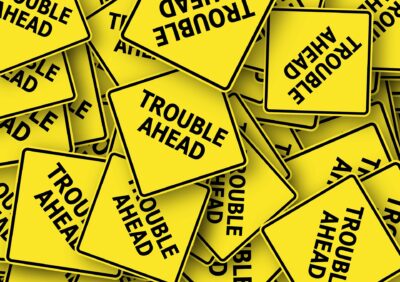
「相手に届かない」「音が出ない」体験談まとめ
通知が止まっていたため着信に気づけなかった例があります。
マイクの許可が外れていて声が相手に届かなかった例があります。
会社のWi‑Fiで通話が通らず、モバイルに切り替えて解決した例があります。
通知のバナー表示がオフで、画面に出ずに見落としていた例があります。
ロック画面の表示が控えめで、気づくのが遅れた例があります。
端末のサイレントスイッチや音量が最小で、着信音に気づけなかった例があります。
Bluetoothイヤホンが接続されたままで、本体から音が出ないように見えた例があります。
保護フィルムやケースの干渉でマイクの口元がふさがり、声が届きづらかった例があります。
権限のリセット後にマイクの許可が外れており、設定を戻して通じるようになった例があります。
混雑した時間帯のWi‑Fiで音が途切れがちになり、
少し時間をずらして試して落ち着いた例があります。
ゲスト用Wi‑Fiで通話が通りづらく、モバイル回線へ切り替えて改善した例があります。
VPNを一時的にオフにして比較したら呼び出しが届くようになった例があります。
意外な原因で解決したユーザーの声
別端末に同じアカウントで入っていて挙動が落ち着かない例があります。
Bluetooth機器との相性で音の入出力がずれていた例があります。
アプリの更新で挙動が改善した例もあります。
タブレットやPC版にもログインしていて、通知が別端末に先に出ていた例があります。
日付と時刻の自動設定がオフで、表示の順番や着信の気づき方がずれていた例があります。
機内モードやデータ節約の設定が残っており、待ち受けが弱かった例があります。
アプリのキャッシュがたまっており、端末の再起動で挙動が落ち着いた例があります。
Bluetoothのプロファイルをつなぎ直して、音の入出力が整った例があります。
別のWi‑Fiに切り替えて、発着信の表示が安定した例があります。
公式の案内・ヘルプページの活用もおすすめ
設定場所が見つからないときは公式の手順が役立ちます。
画面の呼び名が変わった場合も最新の説明で確認できます。
問い合わせフォームから端末名と現象を添えて送ると整理が進みます。
問い合わせには、
- 端末名
- OSのバージョン
- アプリのバージョン
- 再現の手順
を添えるとやり取りがスムーズです。
- 発生した日時
- 回線の種類
- Wi‑Fiかモバイルか
- VPNの有無
を書いておくと伝わりやすいです。
スクリーンショットや画面録画を一枚だけでも添付すると、
状況が共有しやすくなります。
公式ヘルプ内の検索では、
通話、通知、マイク、着信などの語で探すと目的の手順に届きやすいです。
案内どおりに一つずつ試し、変えた点をメモに残すと次の相談が進みます。
必要に応じて、相手側の端末情報や試したことも合わせて共有します。
通話をスムーズに使うための日常チェックリスト

アプリとOSは常に最新バージョンに保つ
更新で通話まわりの挙動が整うことがあります。
自動更新をオンにしておくと手間が減ります。
主要アップデートの後は一度通話を試しておくと状況をつかみやすいです。
App StoreやGoogle Playで更新内容を確認すると、
通話まわりの改善が含まれているか分かります。
自動更新の設定場所もチェックしておくと、取りこぼしが減ります。
iPhoneは設定アプリでAppの自動アップデートを、
AndroidはPlayストアの設定から自動更新を見直します。
更新後は端末を再起動して、通知とマイクの許可がそのままか軽く確認します。
バックアップをとっておくと、いざというときも戻しやすいです。
通知・通信・スマホ設定を定期的に見直す
通知がサイレントになっていないかを確認します。
電池管理でアプリが休止対象になっていないかを見直します。
Wi‑Fiの品質が落ちていないか、回線を切り替えて軽くテストします。
通知のバナー、ロック画面、バッジの表示をオンにします。
通知音量や端末側のサイレントスイッチも合わせて確認します。
iPhoneは集中モードの許可アプリにKakaoTalkを入れて、時間帯の自動切り替えも見直します。
Androidは通知の許可に加えて、通話関連の通知カテゴリがオフになっていないかを見ます。
電池管理で休止やスリープに入らないよう、制限の少ない設定にします。
データ通信量の節約設定やデータセーバーを使っている場合は、
一時的に解除して挙動を比べます。
Wi‑Fiの電波が弱い場所では、モバイル回線に切り替えると着信に気づきやすくなります。
家族や友だちに短く発信してもらい、画面の出方を一緒に確認すると分かりやすいです。
旅行・出張時に確認したい国別の通話対応状況
一部の地域では通話アプリの扱いが異なることがあります。
現地の事情に合わせてWi‑Fiや回線の使い分けを考えます。
通話が始まらないときは回線やVPNの設定を見直して比較します。
海外では通話アプリの取り扱いが国ごとに異なることがあります。
到着後は
- 現地のSIM
- ホテルのWi‑Fi
- モバイル回線
でそれぞれ試して、つながりやすさを比べます。
VPNを使う場合はオンとオフで挙動を見比べます。
大切な連絡がある日は、あらかじめメッセージで集合の合図や時刻を決めておくと流れがスムーズです。
時差がある地域では、相手の現地時刻も意識して試します。
空港や観光地の混雑時間帯は回線が混み合うことがあり、
少し場所を移すだけで呼び出し音が変わることがあります。
困ったときの連絡手段をもう一つ用意しておくと、やり取りが滞りにくいです。
よくある質問(FAQ)
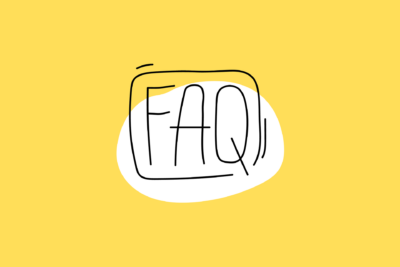
Q. 通話だけできないのはなぜ?
チャットは届くのに通話だけ始まらないときがあります。
通知やマイクの許可、集中モード、電池管理、ネットワークの順で見直します。
相手側の通話設定やブロック状態も確認してもらいましょう。
通知のサウンドが最小になっていると気づきにくいことがあります。
着信のバナー表示がオフだと画面に出ないことがあります。
設定アプリでKakaoTalkの通知スタイルと音量を見直します。
iPhoneは集中モードの許可アプリにKakaoTalkを追加します。
Androidは通知の許可と通話関連の通知チャンネルを確認します。
電池管理で休止対象になると待ち受けが弱くなることがあります。
別のWi‑Fiやモバイル回線に切り替えて挙動を比べます。
VPNを使っている場合は一度オフにしてみます。
ゆっくりで大丈夫です。
ひとつずつ試してみてくださいね。
Q. 相手がオンラインでも通話できないのは?
相手が通話着信の受け取りをオフにしていることがあります。
別の回線に切り替えて試すと改善の手がかりになります。
アプリの更新状況もお互いに確認します。
オンライン表示はメッセージのやり取りに関する目安で、
通話の受け取りまで保証しません。
- 相手が通知を控えめにしている
- 通話の許可を外している
- 別端末でログインしている
などで鳴らないことがあります。
相手にも通知、権限、回線の順で小さく検証してもらうと進みます。
状況をメッセージで共有して、時間帯を合わせて再度かけてみましょう。
Q. サブ端末(スマートウォッチ等)での通話は?
スマートウォッチ連携時は通知の流れが端末間で分かれることがあります。
本体のみで試して挙動を比べると切り分けが進みます。
ウォッチ側のアプリ設定や通知設定も合わせて見直します。
Bluetoothの接続をやり直すと音の入出力が整うことがあります。
ウォッチの通知モードが控えめだと着信に気づきにくいことがあります。
Wear OSや連携アプリの権限も確認します。
まずは本体単体で短くテストして、次にウォッチを戻して比較します。
小さな手順を積み重ねると原因が見えてきます。
まとめ:焦らず順番に確認すれば解決できる!

通話が始まらないときは原因が複数重なっていることがあります。
通知、権限、集中モード、電池管理、ネットワーク、相手側の設定を順に見ます。
一つずつ試せば前に進めます。
最新情報や公式の案内も合わせて参照しましょう。
チェックの順番を書き出して手元に置くと迷いにくいです。
設定を変えたら小さく発信して結果をメモに残します。
- 回線を切り替える
- 端末を再起動する
- 相手にも同じ手順を頼む
など、小さな積み重ねが近道になります。


